在使用电脑的日常生活中,我们经常会设置开机密码来保护个人隐私和重要数据。然而,有时候我们会忘记密码,或者有其他原因需要绕过开机密码。本文将介绍一些简单且有效的方法,帮助大家解锁电脑开机密码。
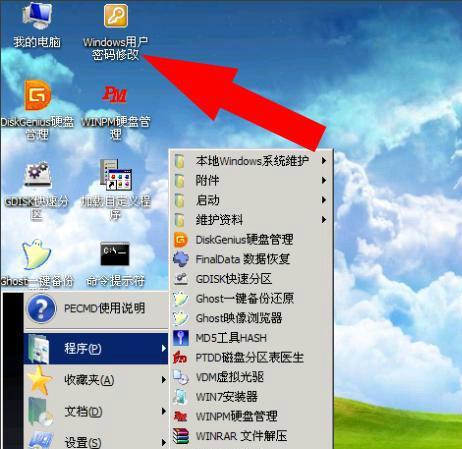
一、重启进入安全模式
通过按下电源按钮启动电脑,并在出现启动画面时按下F8或其他指定键进入安全模式。选择“安全模式”后,系统会进入无密码的管理员账户,从而绕过开机密码。
二、使用预创建的管理员账户
如果之前曾创建过管理员账户,可以尝试使用这个账户登录系统。这个账户通常是隐藏的,默认情况下是没有密码的,可以直接进入系统。
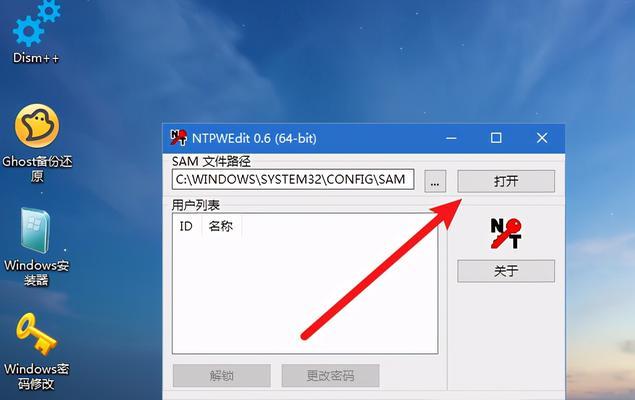
三、使用密码重置工具
通过使用一些第三方的密码重置工具,可以轻松解锁电脑的开机密码。这些工具通常需要制作一个启动盘或者U盘,并按照工具的指示进行操作。
四、通过Microsoft账户重置密码
如果你的Windows系统已经与Microsoft账户绑定,可以尝试通过访问Microsoft账户重置密码的页面来解锁电脑。这需要使用另一台设备访问重置密码的页面,并按照提示进行操作。
五、使用安全问题重置密码
当你设置了安全问题以用于找回密码时,可以通过回答正确的安全问题来重置电脑的开机密码。这个方法需要你记得设置时输入的答案。

六、清除BIOS密码
BIOS密码是电脑启动过程中的第一个密码层级,如果忘记了这个密码,可以通过移除电脑内部的CMOS电池来清除BIOS密码。
七、重装操作系统
如果无法绕过开机密码,也无法找回密码,最后的解决办法是重装操作系统。这会清除所有数据,请确保提前备份重要文件。
八、使用指纹解锁
如果你的电脑支持指纹识别,可以尝试使用指纹解锁功能。通常来说,指纹解锁是一种简单且安全的方式,不需要记住复杂的密码。
九、从备份恢复系统
如果你有系统备份,可以尝试从备份中恢复系统。这会将系统恢复到备份时的状态,包括开机密码。
十、尝试常见密码
有时候我们设置的密码可能比较简单,可以尝试一些常见的密码,例如生日、电话号码等,来解锁电脑。
十一、联系厂商技术支持
如果以上方法都无法解决问题,可以联系电脑厂商的技术支持部门寻求帮助。他们可能会提供一些针对性的解决方案。
十二、重置电脑到出厂设置
这是一种较为极端的解决办法,即将电脑恢复到出厂设置。这样做会清除所有数据,包括开机密码,但也会丢失所有已保存的文件。
十三、尝试使用系统默认管理员账户
有些系统会预置一个默认的管理员账户,该账户可以绕过开机密码登录系统。可以尝试使用"Administrator"作为用户名登录系统。
十四、通过安全模式重置密码
在安全模式下登录系统后,可以尝试在“控制面板”中找到“用户账户”选项,然后选择更改密码来重置开机密码。
十五、自行破解密码
如果具备一定的计算机技术知识和能力,也可以尝试自行破解开机密码。这需要使用一些特定软件和技术手段来实现,不适合普通用户。
当我们忘记了电脑的开机密码,不要惊慌,有很多简单而有效的方法可以帮助我们解锁电脑。重启进入安全模式、使用预创建的管理员账户、使用密码重置工具等都是值得尝试的方法。如果以上方法都无法解决问题,可以考虑重装操作系统或联系技术支持部门寻求帮助。





